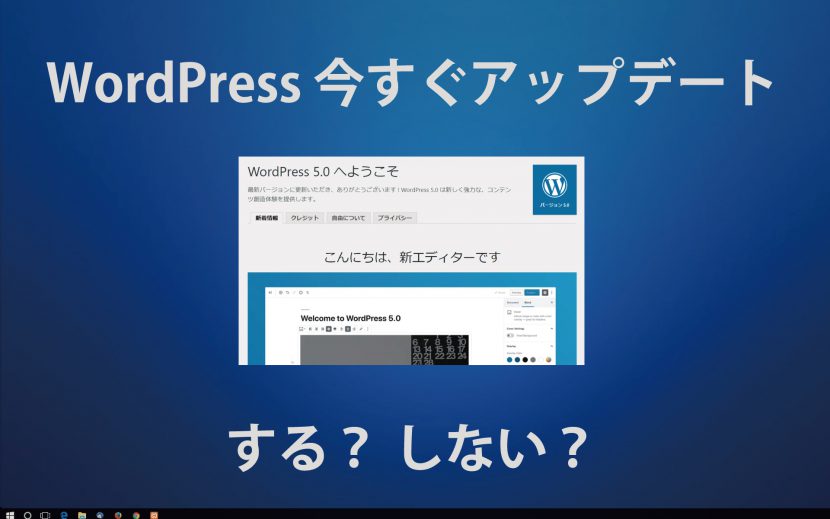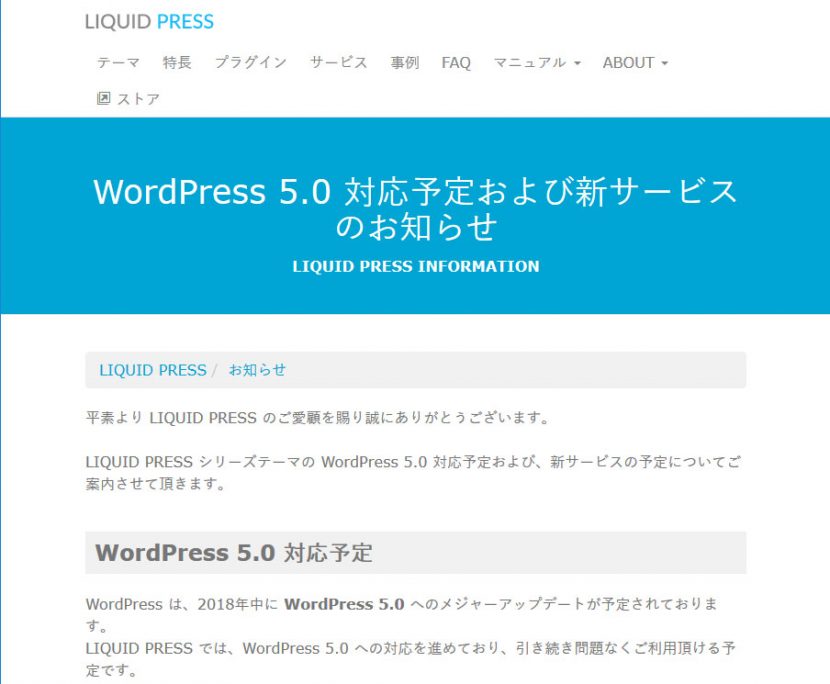WordPressは12月7日に大型アップデートであるWordPress5.0の配信が始まりました。
今回は、エディターが大幅に変更になりGutenberg(グーテンベルク)という名称で実装されました。そのため、現在不具合も多く発生しているようです。
WordPressのバージョンが新しく公開されるたびにすぐにバージョンアップすべきかどうか迷うところだと思います。今回は、WordPressを今すぐアップデートすべきかどうか、チェックする点についてまとめます。
WordPressにおけるバージョンアップとは
WrodPressには「メジャーアップデート」と「マイナーアップデート」の2種類の名称が存在します。
それぞれについて、バージョン番号や違いについては以下となります。
メジャーアップデート
4.8.x から 4.9.x や 4.9.x から 5.0 などバージョン番号の先頭や真ん中の数字が変更になる場合のことを言います。
数か月に一度リリースが行われ、大きな仕様変更や機能追加などが行われます。
管理画面のレイアウトやシステムの作りが変わるため、既存のさまざまな部分に影響を及ぼす可能性が高くなります。
同じメジャーアップデートでも先頭の数字が変わるアップデートの方が大規模な変更が行われています。
マイナーアップデート
4.9.7 から 4.9.8 のようにバージョン番号の末尾の数字が変更になる場合のことを言います。
月に数回リリースされ、不具合の修正や緊急性の高いセキュリティ問題の対策などが行われます。
メジャーアップデートとは異なり、システムに影響を与えるような変更が少なく、動作に影響を及ぼす可能性は低くなります。
どのバージョンでもすぐにアップデートしていいのか?
バージョンアップに関しては、基本的にはWindowsと同じように考えることが出来、不具合の修正やセキュリティに関する更新については、早めのアップデートが求められます。
しかし、仕様変更や機能追加などシステムに関わる大きな変更が行われる場合は、既存の環境で発生する不具合もあることから一定程度様子を見る必要があります。
そのように考えた場合、比較的早い段階でアップデートしていいのは「マイナーアップデート」の場合となります。反対に、特別な理由がない限り、「メジャーアップデート」については、慎重にアップデートを行う必要があると言えます。
メジャーアップデート適用のタイミング
では、メジャーアップデートについては、いつアップデートすると良いのでしょう?
さすがに、いつまでもアップデートを行わないわけにはいきませんが、明確にいつというのもありません。しかし、目安にしておくポイントはいくつかあります。
そのポイントについていくつかあげていきます。
プラグインのバージョンを確認
WordPressには、ホームページやブログを運営する人が基本機能以外の機能を追加するプラグインというものがあります。
プラグイン自体がプログラムですので、WordPressと同じように機能の追加や不具合の修正、セキュリティに関する修正などがあり、いつの時点のものかを表すためにバージョンが存在します。
そして、プラグイン自体はWordPressの中で動作するため、WordPressのバージョンアップの影響を受けやすいものであり、大幅なアップデートになるメジャーアップデートが行われた際には今までのプラグインが動作しなくなることがあります。WordPress本体に影響を及ぼすこともあります。
更新が頻繁に行われるプラグインの場合、数日以内に最新のWordPressのバージョンに対応したものが公開され、WordPressの管理画面のダッシュボード内の「更新」に一覧として表示されます。
その際、以下の画像のように、最新のWordPressに対しての互換性が表示されます。あくまでも制作者による評価ではありますが、最低限この部分を確認しメジャーアップデート後のバージョンに対応したものかどうかを確認するようにします。
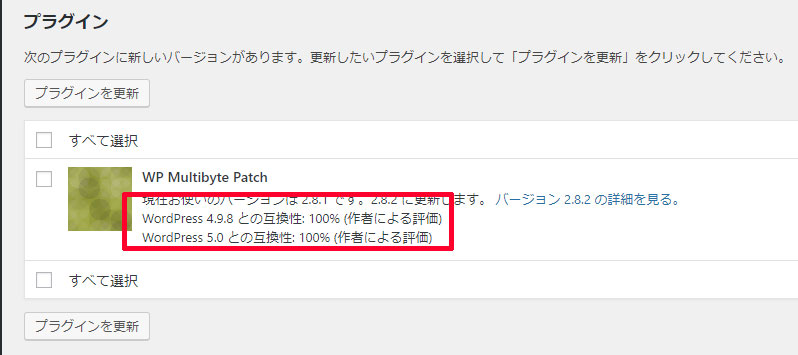
使用しているすべてのプラグインで、確認が取れることがひとつの条件になります。
テーマのバージョンの確認
WordPressを使ってホームページやブログを作る場合、何らかのテーマを使っていると思います。
このテーマにも同じようにバージョンが存在しています。テーマは一見デザインに関する部分だけに影響を及ぼしているように思われがちですが、管理画面に独自機能を追加しているなど、テーマごとにプラグインと同じように様々な機能を追加しているものもあります。
そのためテーマも、プラグイン同様に最新のWordPressのバージョンに対応しているか確認する必要があります。
テーマの場合、新しいバージョンがあることの通知はありますが、プラグインとは異なり最新のWordPressのバージョンに対応したものかどうかの表示はされません。(※2018年12月11日現在)
通知に対応していないテーマもあります。
そこで、使用しているテーマの公式ページにアクセスし、お知らせなどから以下のような情報を得るようにします。
【テーマの公式ページではアナウンスされている場合もあります】
また、そもそも公式のページが無い場合や、使っているのが外国製のテーマ、そういった情報が公開されていないという場合は、同じテーマを使っている方の情報を調べたり、WordPressのメジャーアップデートの公開日以降にテーマの更新があった場合などを目安にすると良いでしょう。
ネット上から情報を得る
プラグイン、テーマそれぞれの対応状況を確認し、最後にGoogleなどで「WordPress5.0 不具合」などのキーワードで検索を行い、リストに出てきたページのページ制作日や内容を確認して、最近の日付で不具合に関する情報が少ないことが確認できれば、ほぼアップデートして問題ないと考えて良いと思います。
最も簡単な目安
最後に、一番簡単な大まかな基準となるものをご紹介します。
それは、「メジャーアップデート後のマイナーアップデートが数回行われた後やバージョン番号の真ん中の数字によるメジャーアップデートが公開された時点」というものです。
言い換えると、5.0 のメジャーアップデートが公開された場合、5.0.1 か 5.0.2 のマイナーアップデートか 5.1.0 のメジャーアップデートが公開されるまで待つということです。
理由は、記事の最初の「WordPressにおけるバージョンアップとは」で記載していますが、マイナーアップデートは不具合の修正が行われた際に配信されるものであるため、メジャーアップデートが行われた後に配信されるマイナーアップデートは、メジャーアップデートによって多くの環境で発生した不具合を修正したものであると考えることが出来ます。
そういった最初に発生している不具合には致命的なバグなどが多く、緊急的に対応しているはずであり、不具合対策が行われているかどうかの目安にすることが出来ます。
また、そこまで時間が経っていると、先に記載したようなプラグインやテーマも対応済みのバージョンになっているはずです。
今回のWordPress5.0の場合のように、大きな変更が行われている場合のメジャーアップデートに関しては、5.1ぐらいまで様子を見てもいいかもしれません。
- ただし、利用環境はぞれぞれ異なるため、100%大丈夫ということはありません。そのため、WordPressのバージョンを更新する場合は、バックアップを確実に取ってから行うようにしてください。
ブログの記事に関するお問い合わせも受けております。
詳しくは、Bizサポートホームページの業務紹介をご覧ください。 お問い合わせフォームより、お気軽にお問い合わせください。
お待ちしております!